
Quelles sont les différences entre Zoom Team Chat, Slack et Microsoft Teams ?
Découvrez Zoom Team Chat et ce qui le distingue d’autres applications de chat populaires comme Slack et Microsoft Teams.
Mis à jour le September 13, 2022
Publié le August 18, 2022
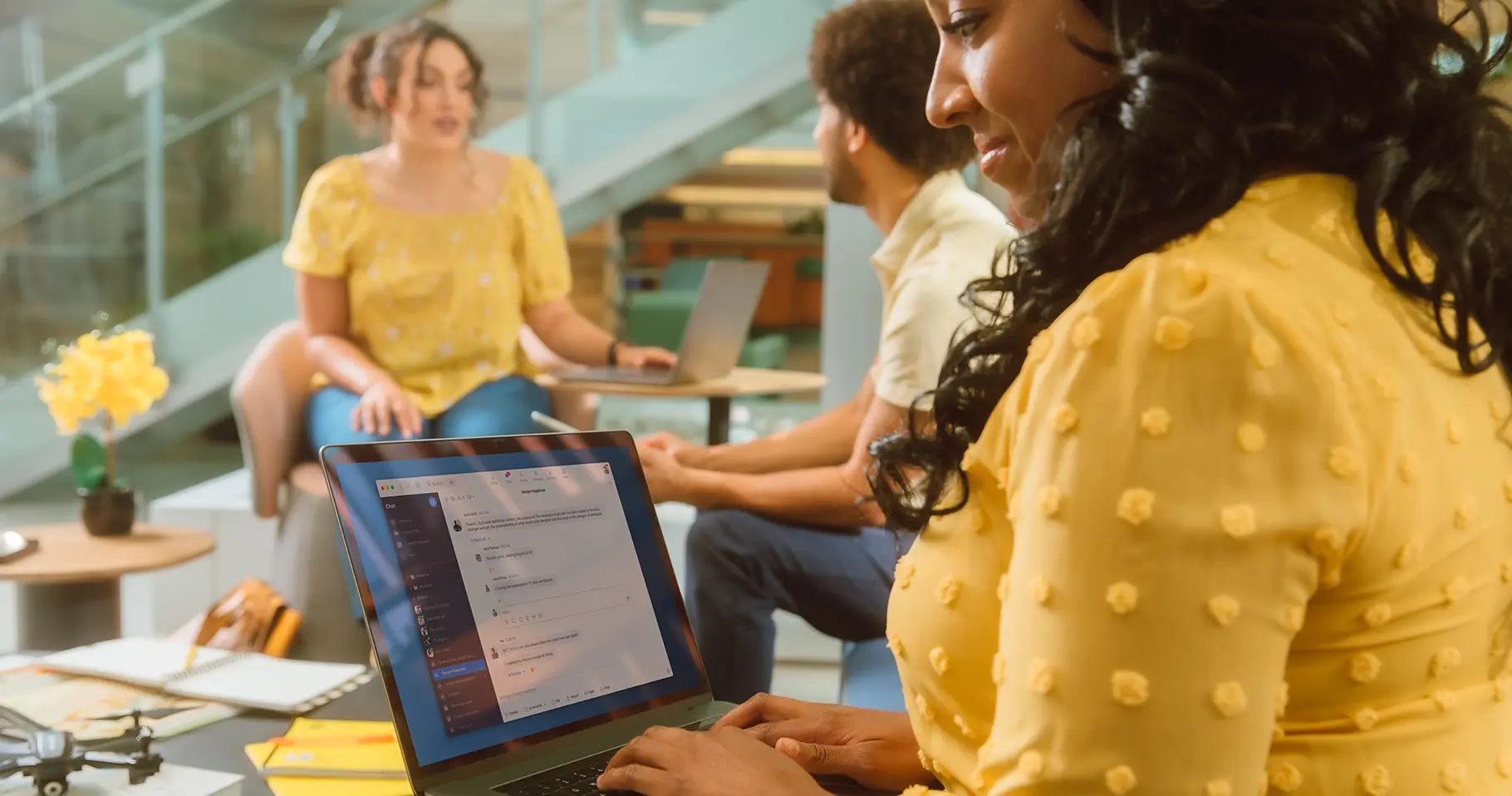

Comme les écoles offrant désormais des cours en ligne, hybrides ou en personne plus fréquemment, il peut être difficile de s'assurer que les organisations étudiantes restent unies. Le recrutement de nouveaux étudiants a été encore plus difficile, surtout dans les modèles en ligne ou hybrides.
En tant qu’ancien dirigeant d’une organisation étudiante, trouver la meilleure façon de communiquer avec les membres existants et impliquer de nouveaux membres était souvent un vrai défi… Jusqu’à ce que je découvre Zoom Team Chat. La solution de messagerie de Zoom m’a permis d’améliorer la collaboration et l’engagement des membres actuels de mon groupe d’étudiants tout en facilitant la participation des nouveaux membres !
Zoom Team Chat est l’application gratuite de messagerie intégrée au client Zoom. Contrairement aux autres plateformes de chat en ligne, vous n’avez pas à payer Zoom Team Chat avec la licence Zoom de votre établissement. Zoom Team Chat est disponible lorsque vous téléchargez Zoom sur votre appareil.
En utilisant Zoom Team Chat, vous pouvez avoir des discussions individuelles avec les étudiants, les professeurs et le personnel de votre établissement en un clic, ou mettre en place des canaux pour coordonner les projets de classe, échanger de manière informelle ou professionnelle avec vos pairs et collaborer avec votre organisation étudiante.
Voici quelques astuces utiles pour les organisations étudiantes qui utilisent Zoom Team Chat :
Pour une meilleure organisation, catégorisez les chats avec des individus et des groupes et créez des canaux pour les annonces importantes dans des dossiers spécifiques.
Les membres peuvent collaborer les uns avec les autres sur des tâches spécifiques et recevoir de l'aide et des informations de la part de la direction dans les canaux de l'ensemble de l'organisation. Cela permet un accès facile aux messages et fichiers passés, en particulier lors des réunions en personne ultérieures.
Épinglez et ajoutez des messages aux favoris pour rappeler aux membres de votre organisation les informations pertinentes ou à venir, telles qu'un événement ou une échéance, afin de garantir que les informations importantes ne se perdent pas dans les canaux plus importants.
Les canaux amusants où les membres peuvent partager une passion pour des intérêts communs tels que les « Coureurs » ou « Cinéphiles » sont faciles à joindre pour les membres déjà dans l'organisation - aucune invitation n'est nécessaire ! Recherchez simplement le nom du canal et vous y êtes. Les étudiants de votre organisation qui suivent les mêmes cours peuvent également se connecter en créant des canaux pour les cours pertinents tels que « Econ 113 Class Chat ».
Remplacer notre programme de réunion par des échanges dans Zoom Team Chat contribue à atténuer la fatigue due aux réunions et encourage les participants à collaborer plus sereinement, de manière plus flexible et passant moins de temps devant l’écran.
Les membres peuvent travailler ensemble sur leurs appareils mobiles lorsqu’ils sont en déplacement entre les cours, mais aussi lorsqu’ils sont dans la même pièce, en partageant des fichiers via Zoom Team Chat !
Les membres peuvent indiquer s’ils sont disponibles ou occupés à travailler sur leurs devoirs ou leurs tâches professionnelles grâce à l’indicateur de présence de Zoom Team Chat, ce qui facilite grandement la planification d’appels ou de réunions improvisés.
Appelez ou rencontrez des membres d'un canal ou des membres individuels instantanément en cliquant sur les icônes de téléphone ou de vidéo dans le coin supérieur gauche du chat, ce qui vous permet de tirer parti de fonctionnalités telles que le partage d'écran, l'enregistrement de réunions et des communications vocales fiables en un clic.
Assurez-vous que votre organisation étudiante est toujours connectée, quel que soit le format d’apprentissage ! Parcourez notre Centre d’apprentissage pour en savoir plus ou cliquez sur l’onglet Chat de votre application Zoom afin de vous familiariser avec Zoom Team Chat !